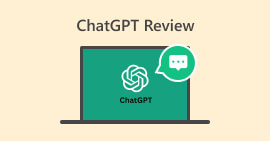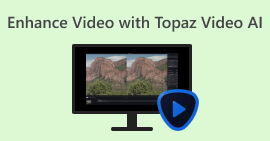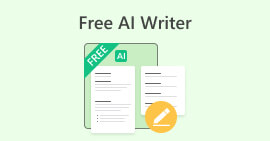專為 Mac/Windows 設計的 8 款頂級 AI 音訊增強工具
在音樂或音訊聆聽場景中,背景噪音可能是您充分享受和欣賞您所聽內容的每個細節的敵人。無論您是聽音樂還是製作音樂的人,處理令人討厭的不必要的噪音是每個人都必須處理的問題。借助人工智慧,現在可以立即修復這些不一致之處,並透過使用人工智慧音訊增強器進一步增強它們。這些所謂的增強器傾向於簡化過程,讓它們同時完成消除噪音和增強的工作。 FVC 嚴選工業級 免費的人工智慧音訊增強器 讓您親身體驗AI增強音訊的能力。在這篇評論中,我們將了解它們的一些主要功能、作業系統、價格計劃、該工具最適合什麼以及使用該工具的提示。因此,請務必繼續滾動,因為這篇評論將引導您放大音訊的最精細細節。
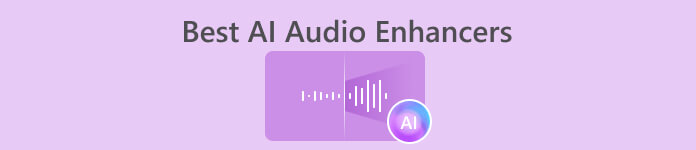
第 1 部分:AI 音訊增強器對比表
| AI 音訊增強器 | 操作系統 | 價錢 | 最適合 |
| FVC精選AI音訊增強器 | Windows 7/8/10/11 macOS X 10.12 或更高版本 | 免費規劃 許可證($14.50/月) | 該工具最適合任何正在尋找多功能音訊增強器工具(包括壓縮器、降噪、音量增強器、音訊同步和視訊增強器)的人。 |
| 描述 | Windows 10/11 macOS 高山脈 | 免費規劃 創作者計畫($12-$15/月) 專業計劃($24-$30/月) | 該工具最適合播客和音樂製作人,因為該工具允許用戶消除噪音,並透過人工智慧複製用戶的聲音來調整音訊。 |
| 神經愛 | 基於網絡的工具 | 入門計畫(免費 5 點) 訂閱方案($30/月) 一次性積分 ($57) | 該工具將使那些正在尋找無需註冊且無需下載軟體的基於網路的工具的人受益。該工具只需將您的音訊上傳到工具介面即可立即增強音訊、增強聲音並消除人聲。 |
| 音訊 | 可用行動應用程式 基於網絡的工具 | Auphonic 免費(2 小時/月) 經常性學分($11/月) 一次性積分 ($12) | 這種基於行動和網路的工具最適合播客、學校專案和有聲讀物等,因為該工具多種多樣,可以透過刪除不必要的頻率、刪除填充詞以及平衡語音之間的整體品質來製作更好的音訊以及人工智慧的背景音樂。 |
| 奧多工作室 | 基於網絡的工具 | 入門計劃 創作者計畫($12/月) 一次性付款($20) | 這款基於網路的工具可幫助播客和內容創作者等用戶消除背景噪音,並透過將最新的人工智慧整合到其功能中,例如調整音量等級和噪音/迴聲清除器,幫助使音訊更加清晰易聽。 |
| 皺巴巴流行音樂 | Windows 7/8/10/11 macOS 10.15.7 或更高版本 | 斯特雷特計劃 專業計劃($29/月) 一次性付款 ($599) | 這款人工智慧整合工具專為在 Adobe Premier、DaVinci Resolve、Final Cut Pro 等專業軟體方面擁有豐富背景的用戶而設計。它配備了工業級 AI 音訊增強器,可有效消除且不留下任何干擾噪音,並透過其革命性的 AI 實現顯著的語音增強,使所有工作輕鬆無憂,但有保證的結果。 |
| 迴響 | 基於網絡的工具 | 免費規劃 創作者計畫($15/月) 專業計劃($30/月) | 這種基於網路的工具人工智慧音訊增強器將使播客和創作者受益,因為它在增強和編輯音訊方面做得很好。此外,它還可以識別諸如填充詞和單字重複之類的噪音,並透過消除它們和增強音訊來採取行動。 |
| 音訊改變器 | 基於網絡的工具 | 自由 | 該工具最適合用於音頻編輯器、播客和創意人士,他們正在尋找免費的 AI 音頻增強器工具,該工具還具有許多功能,例如人聲消除器、降低噪音、透過各種效果增強音頻,以及環繞音效效果預設的集合。 |
第2部分. FVC精選AI音訊增強器
FVC精選AI音訊增強器 是一款一體化解決方案軟體,將其功能擴展到視訊和音訊增強任務。該軟體作為音訊增強器,是一個功能強大的工具,可以從音訊中分離出不必要的噪音,這也得益於其先進的人工智慧,可以分析噪音並將其與所需的音訊分離。此外,使用者還可以使用該工具調整音訊的響度,以確保音訊的清晰度以及音訊同步,以輕鬆調整音訊與視訊專案的同步。
主要特點
• 初學者友善的介面。
• 多用途視訊和音訊增強工具。
• 音訊上傳沒有大小限制。
• 人工智慧整合軟體。
• 更快的音訊匯出速度。
如何使用該工具
第1步。安裝 FVC精選AI音訊增強器 透過他們的官方網站軟體。
第2步。從電腦啟動軟體,然後在主介面中按一下 並前往 工具箱 部分。
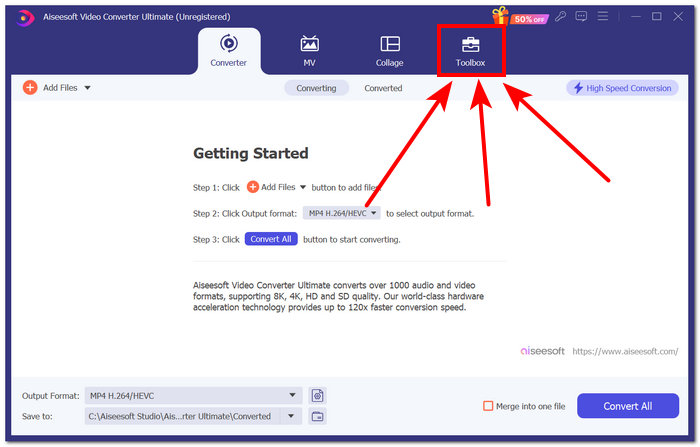
第三步。在工具箱區域中找到音訊功能,然後選擇最適合您需求的功能。
筆記: I如果您想更改音訊檔案大小,請選擇 音頻壓縮器.
如果您想消除音訊中不必要的噪音,請選擇 噪音消除器.
如果您想調整音訊/視訊音量,請選擇 音量助推器.
如果你想 修復音訊延遲 在您的影片中,選擇 音頻同步.
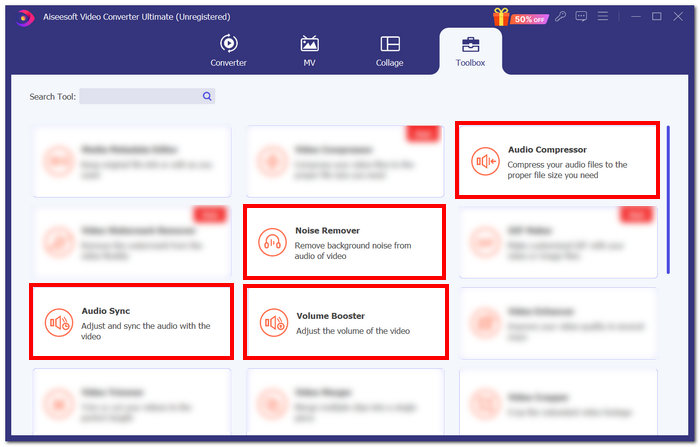
第4步。選擇特定功能後,繼續在工具中上傳音頻,然後按照工具要求您執行的操作即可。一旦您成功完成了增強音訊的必要任務,您可以單擊 出口 按鈕位於螢幕右下角,將其下載到您的電腦。
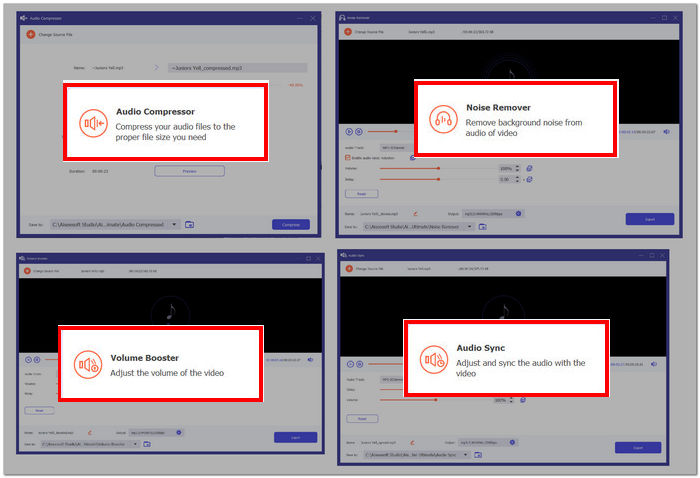
對於任何正在尋找處理視訊和音訊增強器的多功能工具的人來說,FVC 精選的 AI 音訊增強器是一個完美的工具。此外,值得注意的是,其音訊增強功能在增強和降噪方面均準確符合業界標準。
第 3 部分:描述
Descript 是一款使用先進人工智慧進行音訊增強的軟體,可立即產生有前景的錄音室層級結果。該軟體專門消除不必要的噪音,並分析用戶的聲音,進行人工智慧克隆語音,以修復錯誤並消除口吃和重複的單詞,以獲得更具錄音室品質的效果。此外,Descript提供了一個簡單的介面和直接的音訊恢復,主要是隔離用戶的聲音以消除噪音並提供更清晰的音訊品質。
主要特點
• 工作室品質的噪音消除器。
• AI 文字音訊編輯。
• 克隆語音。
• 填充詞去除器。
• 簡化的播客流程。
如何使用該工具
第1步.前往 描述 官方網站並創建一個帳戶。
第2步。註冊帳戶後,您可以使用網頁瀏覽器工具匯入您想要增強的音訊檔案。要導入音頻,只需單擊 媒體 工具上方的圖示並選擇 新增檔案.
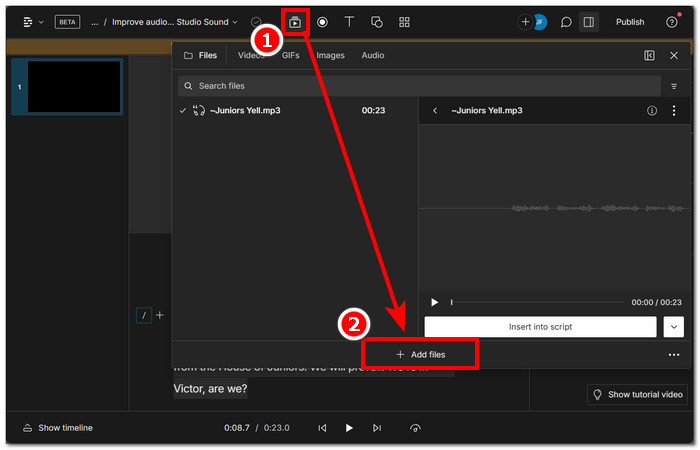
第三步。點擊 行動 按鈕並選擇您希望 AI 對您的音訊執行的操作。接下來,要提高音訊質量,請打開 錄音室音響 在工具的右角。
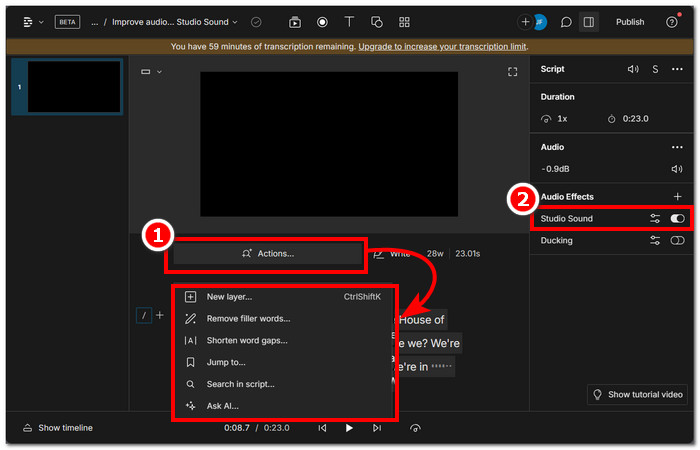
第4步。點擊 發布 選擇所需任務後,工具右上角的按鈕,以及 下載 你的音頻。
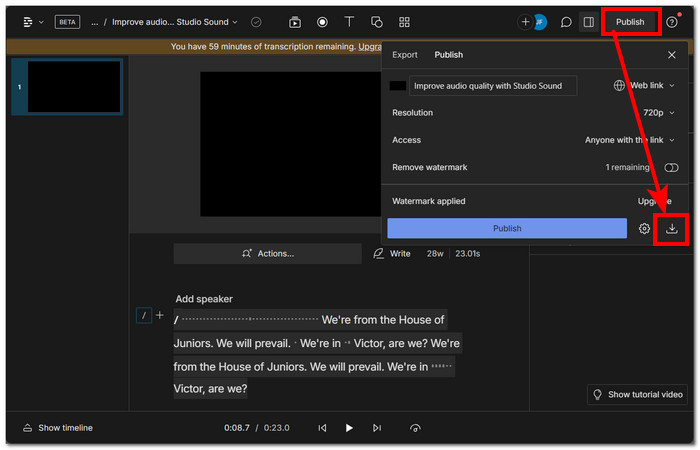
在描述音訊效果設定中啟用工作室聲音將允許使用者在每次使用工具時匯出工作室品質的音訊。此外,AI 文字命令是一項強大的功能,用戶可以向 AI 發出特定命令,以準確地增強音頻,無論音頻有多長。它將轉錄文字並確保清晰且可聽的輸出。
第四部分:神經性的愛
Neural Love 是一款基於 AI 網路的工具,可直接增強和升級使用者可以上傳到該工具的任何音訊。該工具可將音訊提升至 48 kHz,以實現清晰的音訊品質。此外,該工具還具有消除背景噪音的功能。它增強了音訊中的整體聲音,並從音訊中去除不需要的聲音,由於其人工智慧,它可以區分人聲和背景音樂之間的差異。
主要特點
• 減少音頻噪音。
• 音訊AI 升級器。
• 聲音消除器。
• 先進的音訊處理。
• 獨立的音訊部分。
如何使用該工具
第1步.前往 神經愛 官方網站。
第2步。上傳您想要增強的音頻 上傳音訊 字段位於工具介面中。
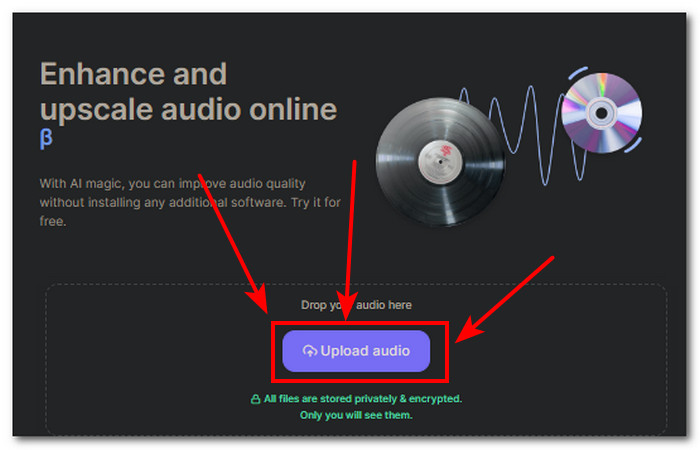
第三步。將音訊上傳到該工具後,您現在可以選擇要對音訊執行哪些音訊增強功能。
每個學分只能執行一項任務。為了能夠使用其他功能,您可能需要重新上傳音訊並選擇其他任務。
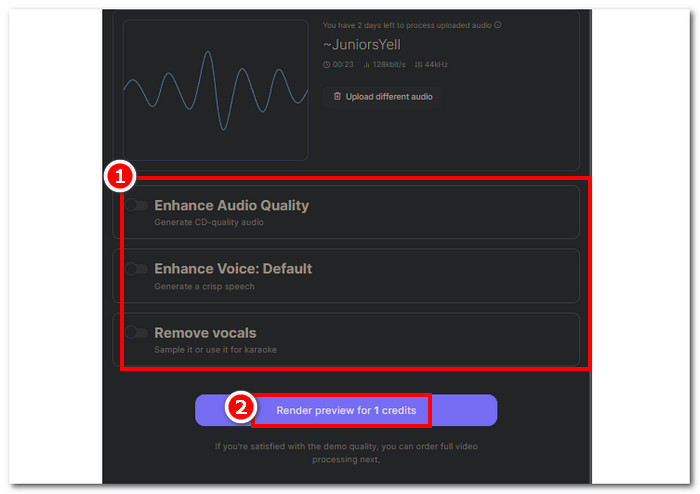
第4步。點選 下載 按鈕將增強的音訊保存在電腦上。
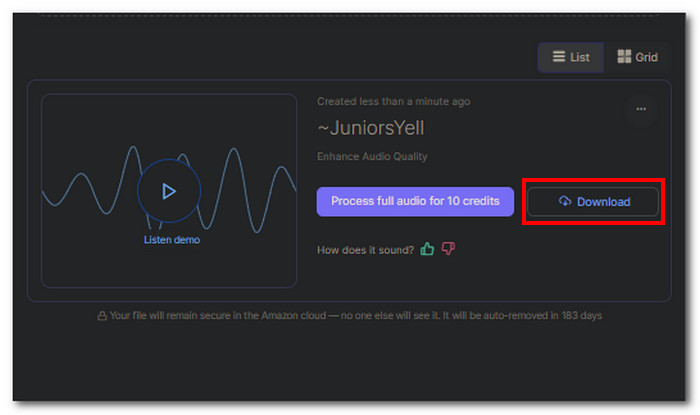
Neural Love 是一個簡單的基於網路的工具,非常適合滿足用戶端工具的速度和效率。因此,由於該工具的介面很簡單,它並不能讓用戶百分百免費存取其功能,因為它只提供五個免費積分,一旦您使用了它們,您就必須購買它們才能繼續使用該工具。
第 5 部分. 音頻
一款基於網路的一體式音訊 AI 工具,可提供專業的音訊質量,在音訊人聲和背景音樂之間建立平衡,消除不需要的噪音以強調清晰度,並透過允許用戶可以自由地在消除靜電和快速變化的噪音之間進行選擇,人工智慧認為這些噪音是由於向用戶提供更多控制以進行更改和增強音訊輸出而產生的噪音。該工具基本上具有所有基本功能,可以在增強任何類型的聲音方面簡單而精確地正確完成。
主要特點
• 減少音頻噪音和殘響。
• 智慧語音和音樂調節器。
• 過濾不需要的頻率。
• 自動刪除填充詞。
• 音量增強器。
如何使用該工具
第1步。前往 音訊 官方網站。
第2步。當你進入他們的官方網站後, 上傳你的音頻 透過點選工具介面中的「放置音訊檔案」欄位。
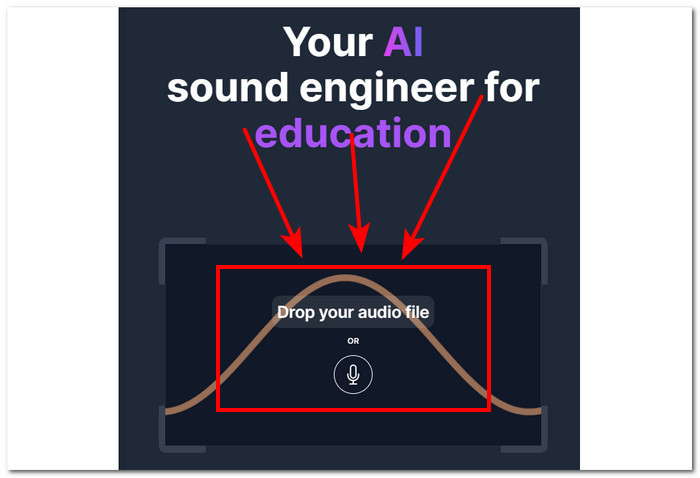
第三步。選擇您想要對音訊進行何種類型的音訊增強的預設。
筆記: 您可以從 快速預設 要么 個人預設 如果您有更具體的音訊調整需求。
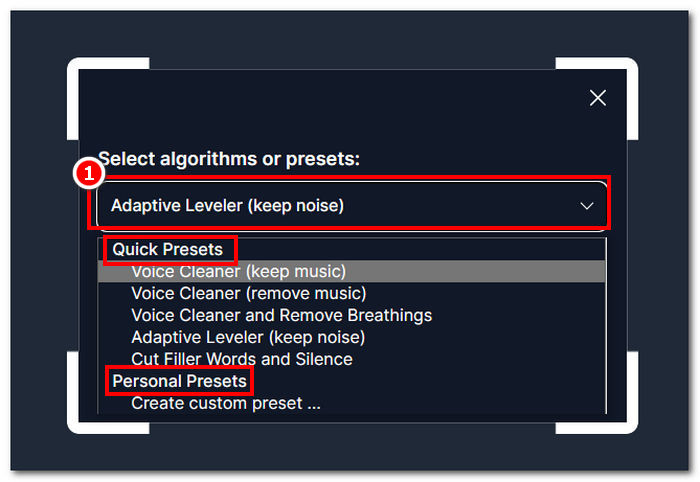
第4步。該工具將自動處理您的音頻,並向您顯示音頻預覽。對結果滿意後,您可以點擊 下載 按鈕將其保存在您的計算機上。
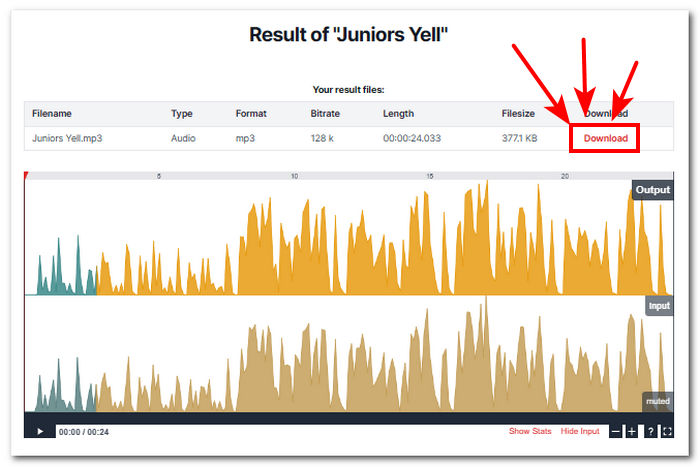
Auphonic 強大的音訊增強器被認為是專業級工具,因為它的人工智慧功能可以阻擋不必要的噪音,並透過分析噪音並提供更清晰的音訊來平衡整體音訊輸出。該軟體適用於電腦和行動設備,使其成為多功能工具;因此,每月的音頻時間仍然有限,只有 2 小時。
第 6 部分.Audo Studio
該工具是一個免費的線上人工智慧音訊增強器,用戶可以透過其網站訪問它。憑藉其直覺的網站介面,其音訊增強功能已被證明是入門級到專業專案的完美工具。該工具有助於清除其他工具難以消除的一些最困難的噪音。它具有音訊增強功能,讓使用者可以控制增強音訊、消除背景噪音、 增加音量,和迴聲消除器一併完成。
主要特點
• 音訊人工智慧增強器。
• 不需要的噪音消除器。
• 混響減弱器。
• 即時音量調整器。
• 超級速度增強器。
如何使用該工具
第1步。首先,訪問 奧多工作室 網站,並在其主介面中,將您的音訊檔案上傳或拖放到提供的欄位中。
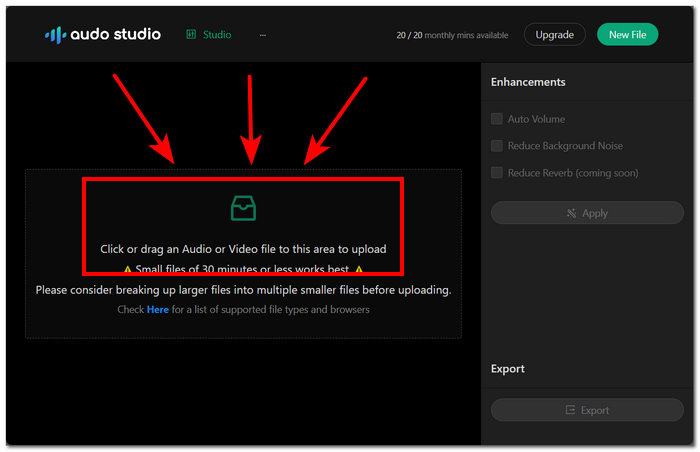
第2步。您將能夠在工具設定的右側看到增強設定。透過啟用自動音量和減少背景噪音設定進行調整。
第三步。一旦您對增強設定感到滿意,請點擊 應用 儲存目前音訊檔案中的變更。
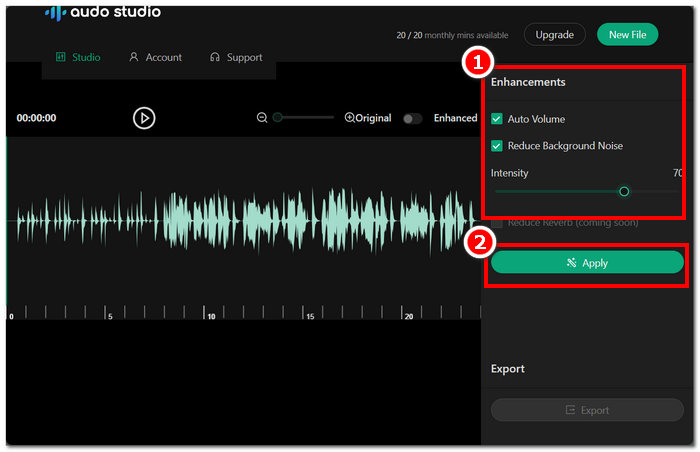
第4步。要下載現在增強的音頻,請單擊 出口 按鈕位於螢幕的下部。
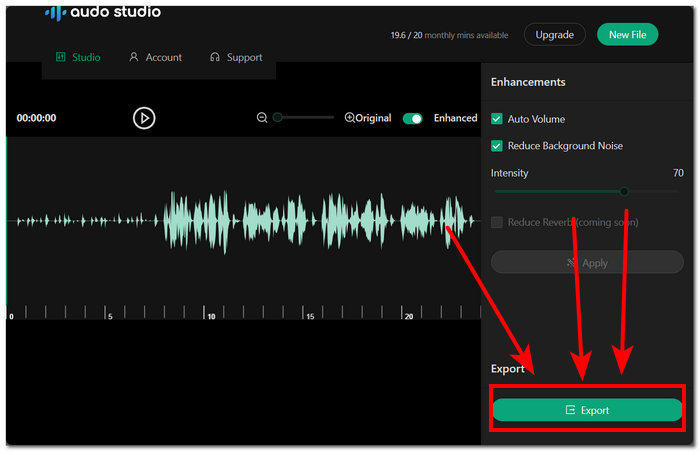
Audo Studio 具有非常簡單的介面和易於導航的圖標來增強您的音訊檔案。它確實具有超級速度增強器,非常適合學校項目和播客等項目。因此,該工具對於音訊增強器來說似乎是非常可靠的工具。但其免費方案每月僅限 20 分鐘的音訊文件,這意味著您必須再等一個月才能刷新 20 分鐘的限制,或利用創作者計畫才能使用該工具。
第 7 部分.CrumplePop
CrumplePop 是一款人工智慧整合插件工具,其出色的特點是其尖端的音訊增強器,以及透過提高音訊人聲的音量來消除背景噪音。它完美地利用先進的人工智慧來分析音頻數據,足夠智能,可以識別迴聲、風聲、靜電聲和反饋聲,從而能夠準確地消除缺陷,然後增強剩餘的音頻,以獲得清晰度和專業的完成效果。
主要特點
• 即時降噪。
• 革命性的人工智慧整合工具。
• 音訊語音增強器。
• 支援其他編輯軟體。
使用該工具的提示
第1步。首先,下載並打開 CrumplePop 軟體 從您的計算機。進入軟體的主介面後,您可以選擇要套用於您的音訊的特定音訊增強器插件。
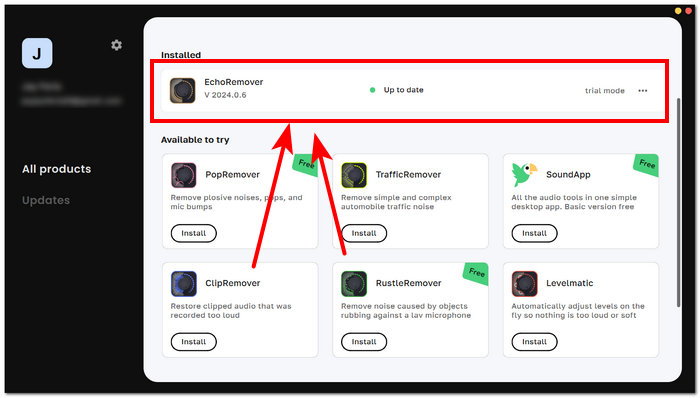
第2步。前往您喜歡的影片編輯軟體(在本例中為 Adobe Premiere),然後載入要套用外掛程式的音訊。進入軟體後,前往效果 > 音訊效果 > VST3 > EchoRemover Complete
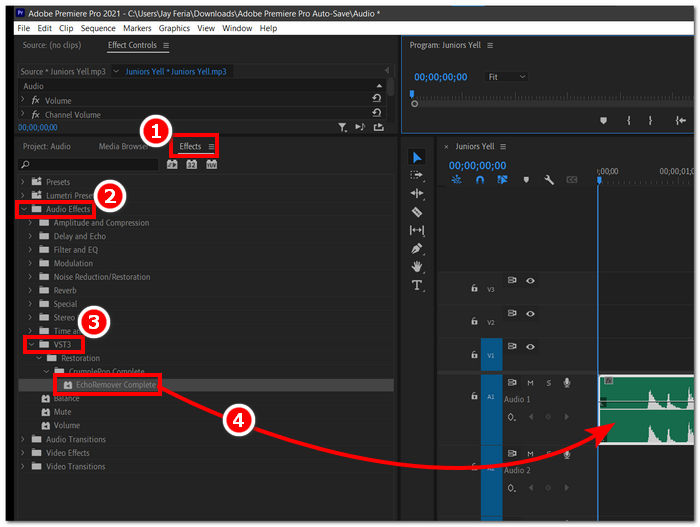
第三步。拖曳 迴聲去除劑完整版 您的音頻,並可根據您的喜好隨意調整設定。
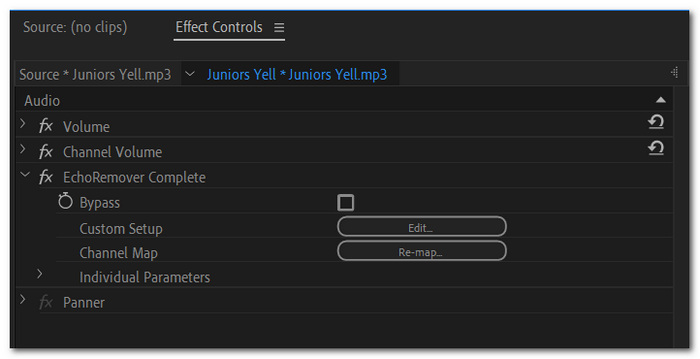
第4步。滿意後,通過轉到“文件”>“導出”>“媒體”導出音頻,最後單擊“ 出口 將音訊下載到您的電腦。
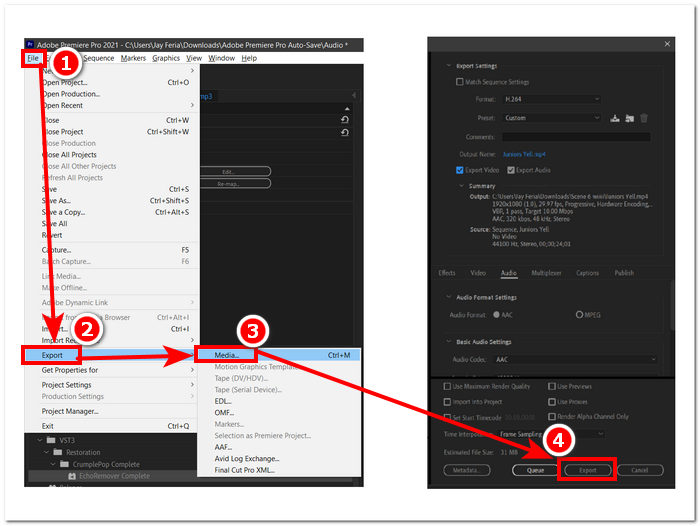
儘管該工具在消除背景噪音和具有音頻增強器方面具有凝聚力,但它相對昂貴並且是為專業人士設計的;對於初學者來說並不理想,因為它還要求用戶在獲取下載連結之前輸入他們的電子郵件,這對於那些匆忙並需要立即使用該功能的人來說不太受歡迎,因此它仍然是一個很棒的工具。
第 8 部分:迴響
只需將音訊檔案拖放到其介面,即可讓 AI 即時音訊增強器產生共鳴。它有一個簡單而易於導航的介面,以確保每個人都可以自己調整和更改他們的音訊。該工具可以消除一些最常見的噪音,例如填充聲音、靜電噪音和無法識別的音訊。它的人工智慧可以識別並自動增強需要改進的音訊。此外,當該工具處理您的音訊時,它會跳過音訊中的靜音,這意味著它會將其識別為暫停並將其刪除,這樣您就不必這樣做。
主要特點
• 提供音訊預覽。
• 先進的人工智慧填充識別。
• AI 播客編輯器。
• 自動跳過靜音。
• 流程省時有效率。
如何使用該工具
第1步。要使用 迴響 工具,請訪問其官方網站並在該工具提供的欄位中上傳您的音訊。
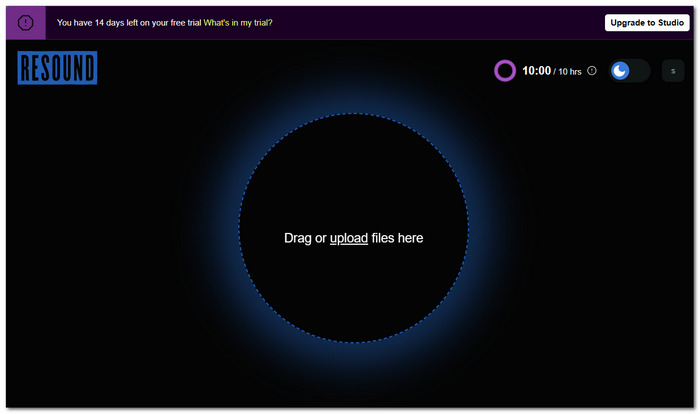
第2步。一旦您的音訊位於工具中,請點擊 處理音訊 位於螢幕的右側部分。
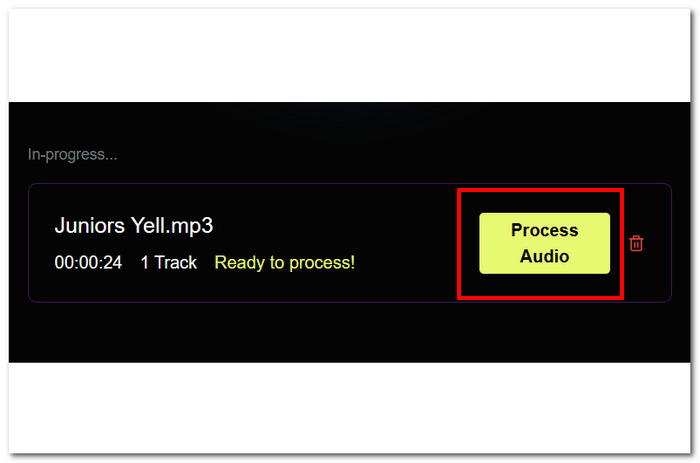
第三步。該工具處理您的影片後,繼續點擊 審閱編輯 能夠更改當前的音訊。
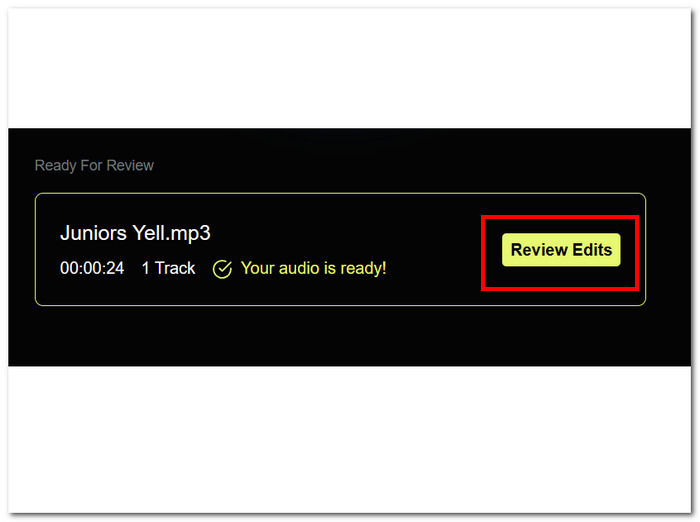
第4步。調整增強設置,直到您滿意為止,完成更改後,您可能需要選擇 MP3 作為匯出格式,然後按一下 導出音頻 將其保存在您的計算機上。
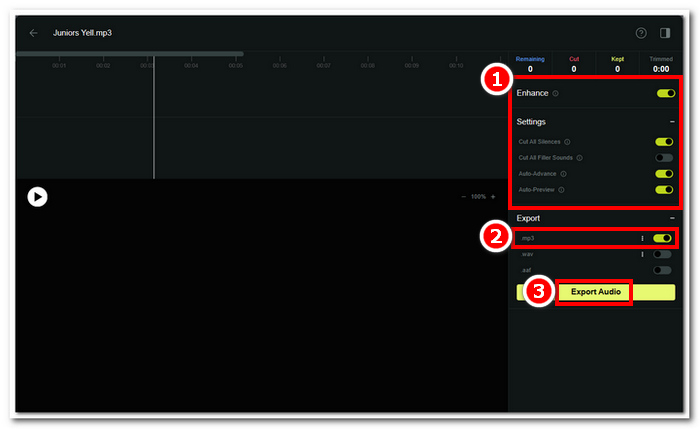
儘管它擁有用於增強音訊的最簡單的介面之一,但其免費試用只花了 14 天就能夠使用這些功能。另一方面,讓該工具脫穎而出的一個功能是它儲存您先前的工作,允許您隨時編輯和匯出它們。 Resound 在消除音訊中的所有靜音方面表現良好,但當涉及到輕微的停頓時,它有時會包含音訊中的下一個單字。
第 9 部分. 音訊更改
Audioalter 是一款免費的人工智慧音訊增強器,由各種基於網路的音訊增強和背景噪音消除工具組成。這個基於網路的工具不僅提供音訊效果的使用,而且還預設了多種音訊風格,供個人使用、專案和播客使用。不僅如此,它還允許執行音訊編輯中的一些基本任務,例如調整音訊混響、最小化迴聲、 切割MP3、褪色,甚至微調。 Audioalter 擁有此清單中提供的最多功能和效果,針對各種聲音增強任務,透過嘗試各種可用效果來釋放使用者的創造力。
主要特點
• 音訊檔案轉換器。
• 混響、音調和迴聲編輯器。
• 音訊修剪工具。
• AI降噪。
• 音訊效果集。
• 無限下載。
如何使用該工具
第1步。訪問 音訊改變者 官方網站造訪網站上提供的所有預設效果和其他工具。
第2步。進入網站後,請在提供的功能中進行選擇並點擊它。
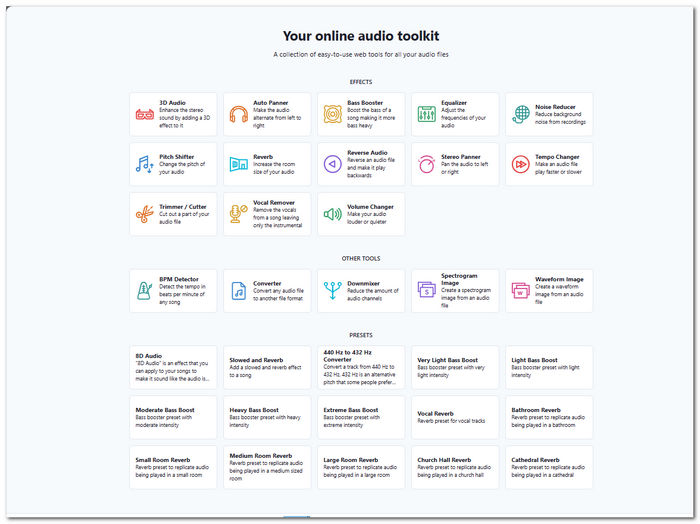
第三步。瀏覽您的電腦資料夾並上傳您想要增強的音訊或透過工具介面中提供的欄位使用預設。
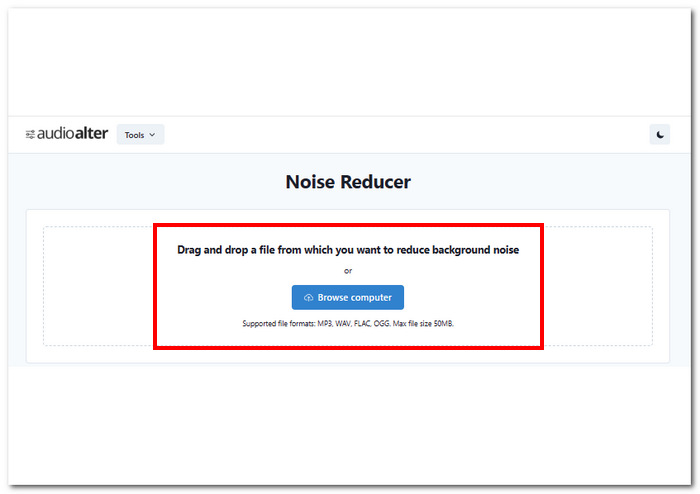
第4步。上傳音訊檔案後,它將開始處理它,完成後,您可以透過單擊將其保存在電腦上 下載 按鈕位於螢幕右側。
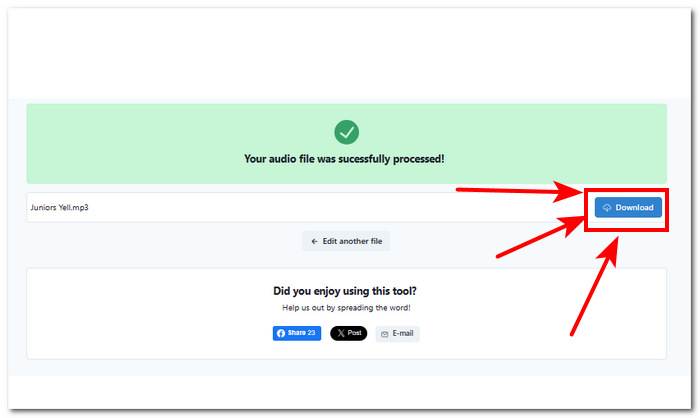
總而言之,Audialter 在處理音訊問題時提供了一個自動且無縫的過程;這包括改變它們、改變它們的風格,甚至刪除一些部分。不幸的是,該工具僅允許用戶上傳最多 50 MB 的音訊文件,但提供無限下載以補償檔案大小。此外,該工具是一個出色的線上工具,可用於其使用者介面、功能存取以及無需註冊或支付奧迪文件積分的便利性。
第 10 部分:有關最佳 AI 音訊增強器的常見問題解答
音訊增強器如何運作?
讓音訊更清晰的AI是什麼?
人工智慧可以修復我的音訊嗎?
我可以免費使用 AI 音訊增強器嗎?
什麼可以提高音訊品質?
結論
總結一下,前8名 AI音訊增強工具 本指南中列出的功能在增強和放大音訊聲音以及消除和減少音訊雜訊和迴聲方面具有相同的範圍。對於音樂愛好者、內容創作者和播客等用戶來說,這些工具提供了他們可以用來釋放創造力的最佳品質的工具。此外,根據您的音訊需求和偏好選擇正確的工具也很重要,因為歸根結底,最重要的是您在這些工具的幫助下完成項目,這些工具可以節省您的時間並為您提供幫助無憂無慮的體驗。



 視頻轉換大師
視頻轉換大師 屏幕錄影大師
屏幕錄影大師